kali1804安装
系统镜像
去kali的官网下载系统镜像
https://www.kali.org/downloads/
官网的http下载速度可能较慢,可以去镜像网站进行下载
本次安装的虚拟机使用的始vmware15版本,需要15版本激活的可以留言
安装过程
- 打开vmware虚拟机新建虚拟机,选择自定义(高级)
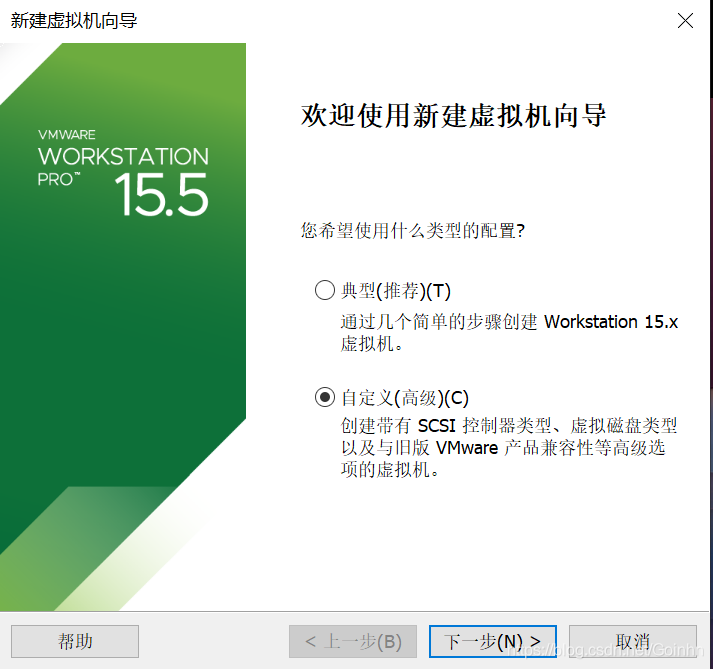
- 默认即可,点击下一步
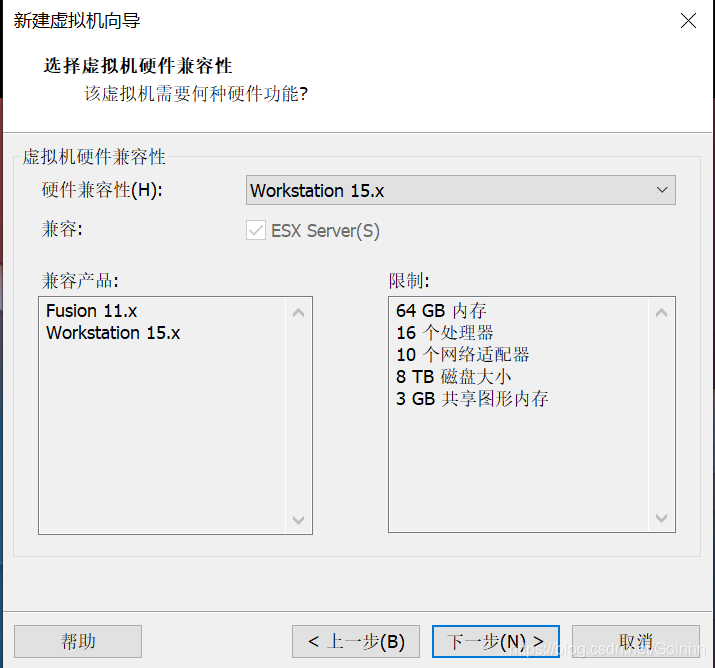
- 选择稍后安装操作系统
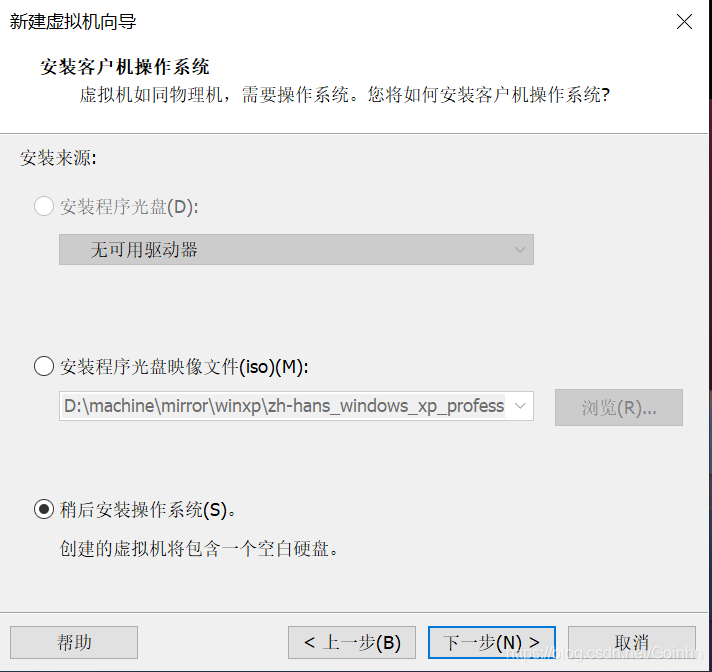
- 选择Debian8.x,对应的的位数根据镜像的位数来选择
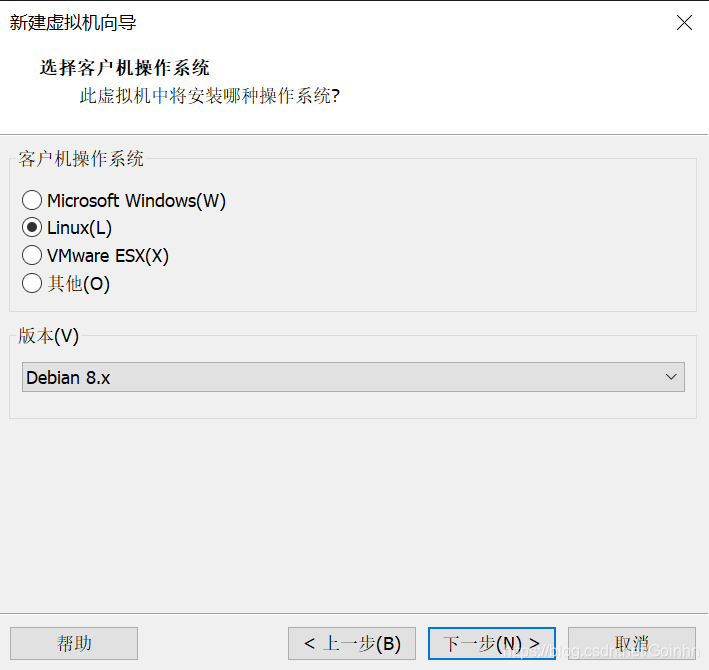
- 设置虚拟机的名称及对应的存储位置,建议在c盘以外的地方进行存储
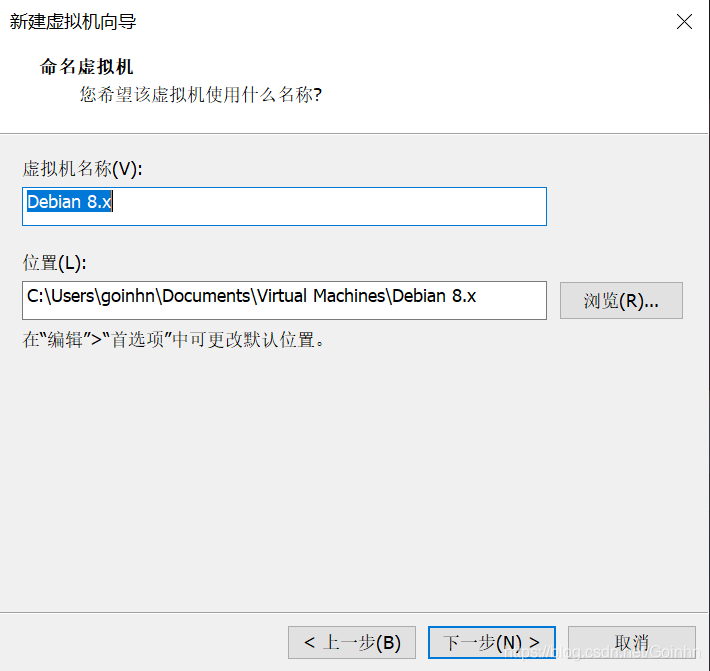
- 选择处理器数量
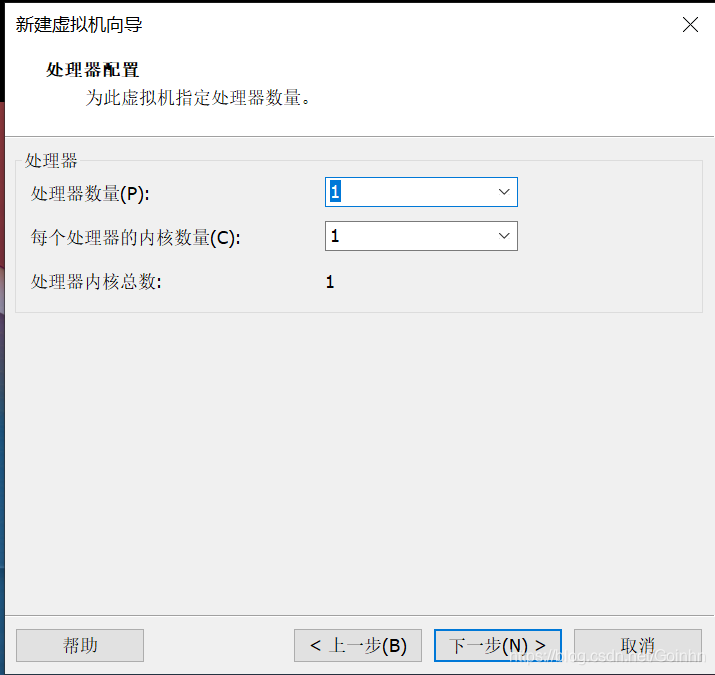
- 选择内存大小
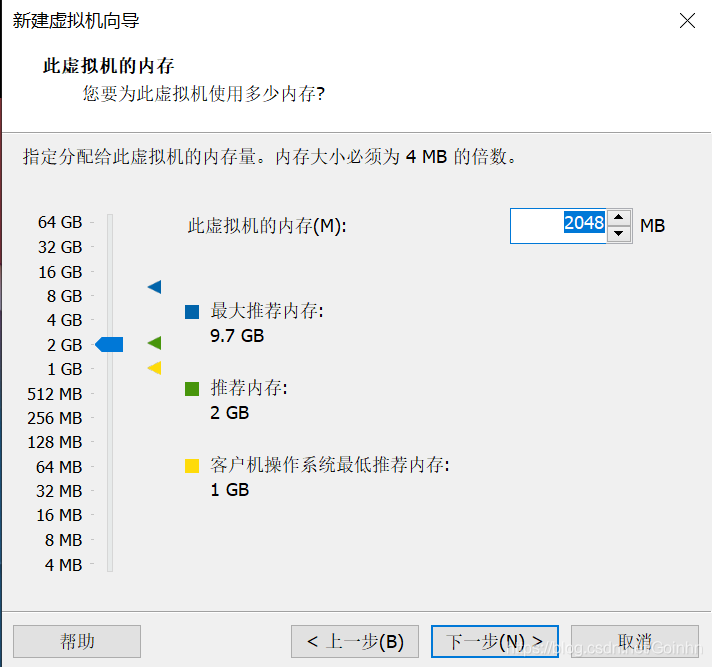
- 配置使用NAT网络,进行网络地址转换
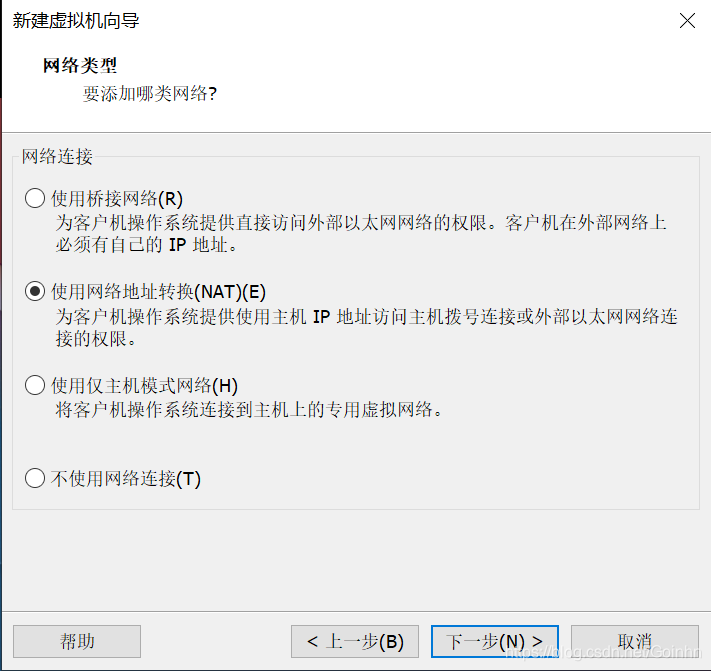
- 默认即可
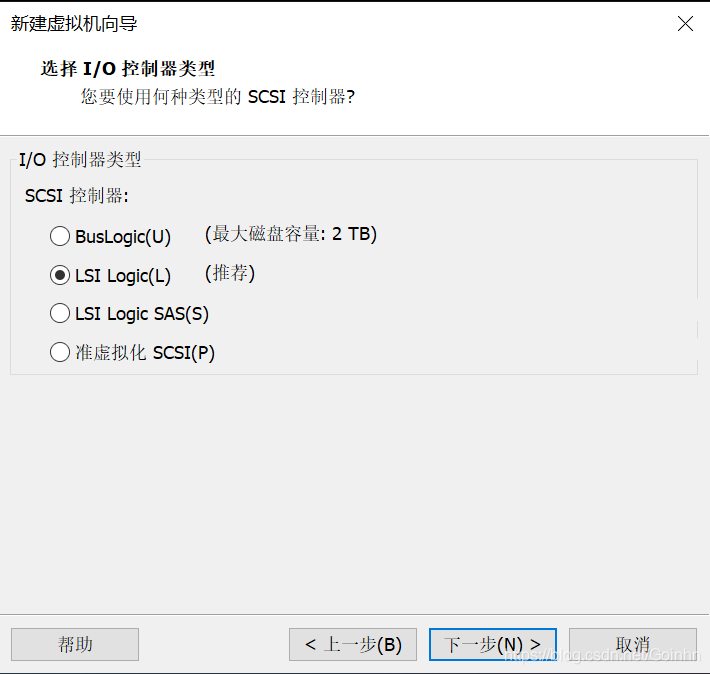
- 默认即可
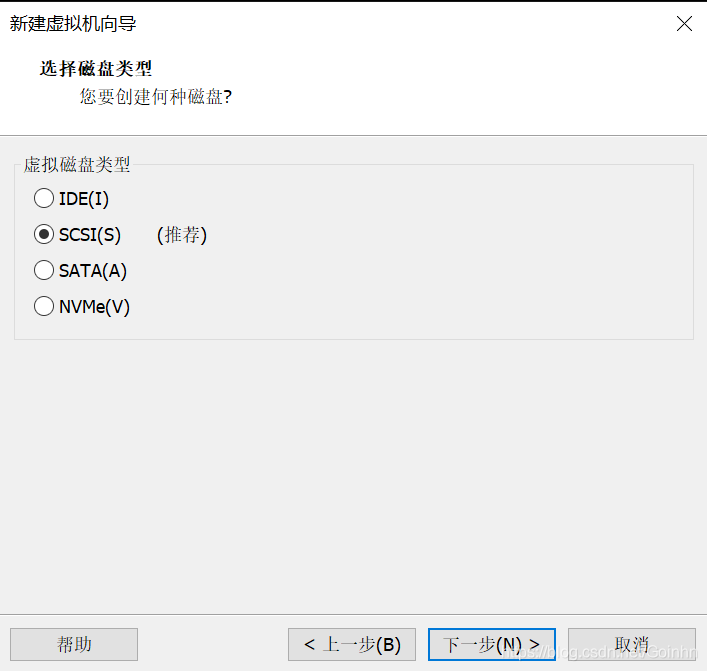
- 创建新的虚拟磁盘
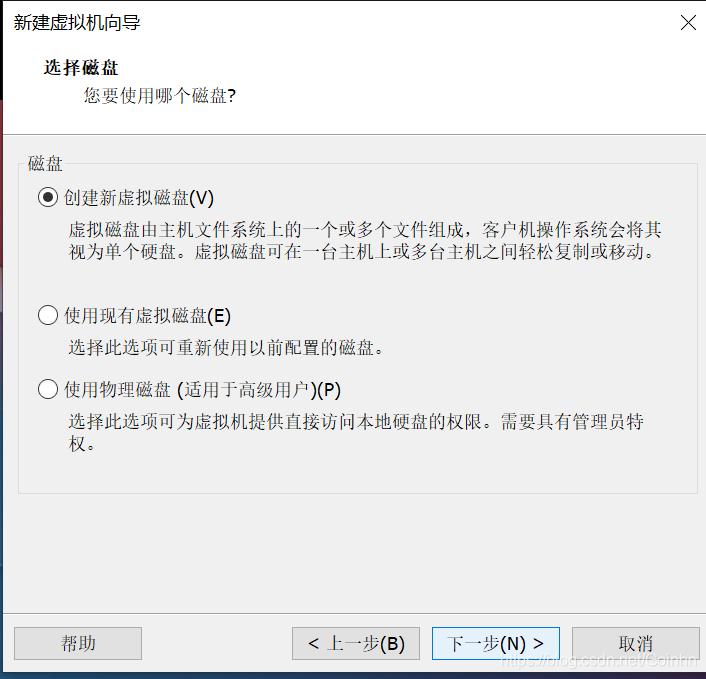
- 磁盘大小进行分配
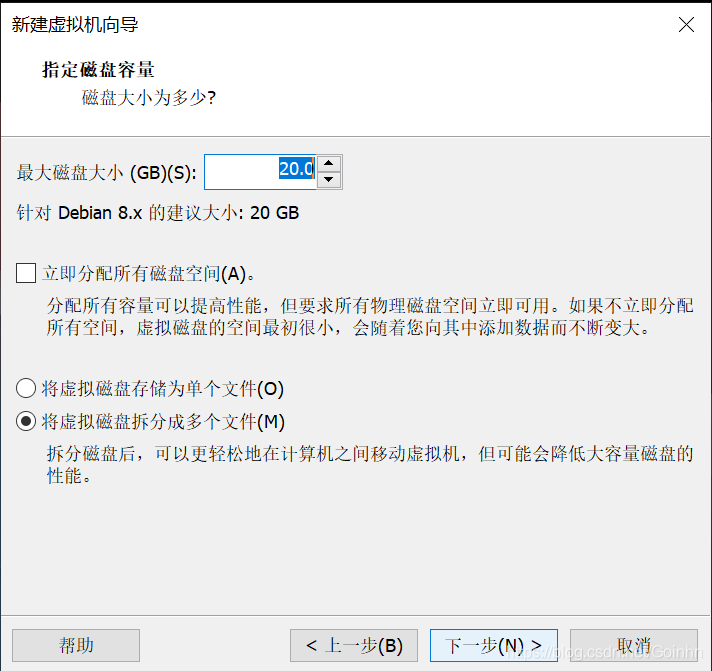
- 指定磁盘的保存位置,建议在C盘之外
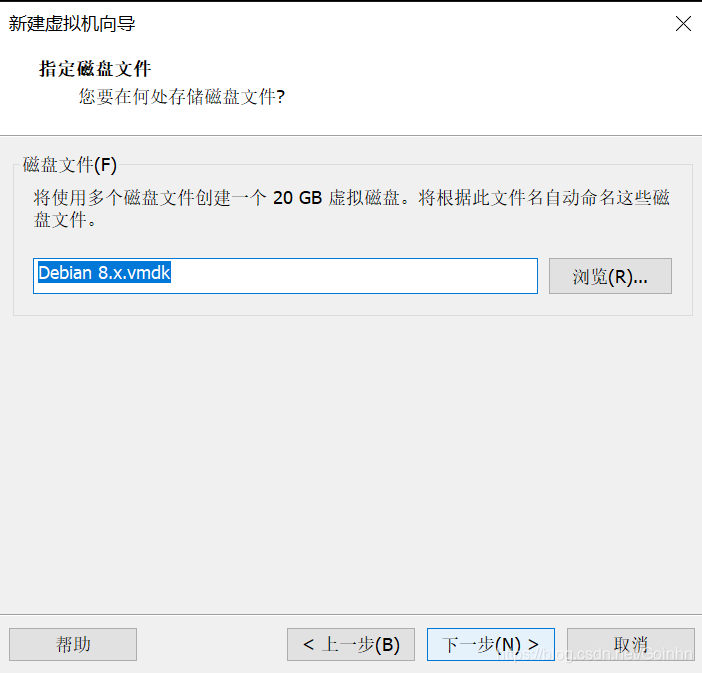
- 点击自定义硬件
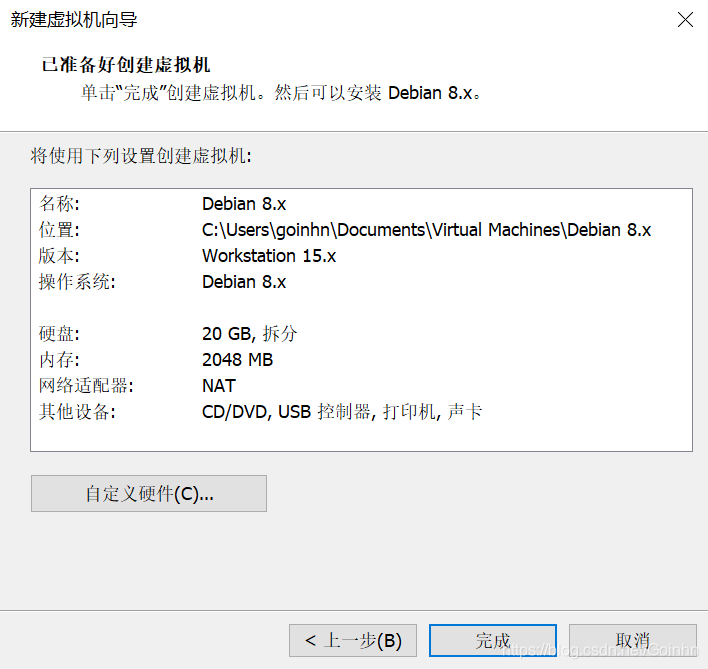
- 选择kali的ios镜像文件
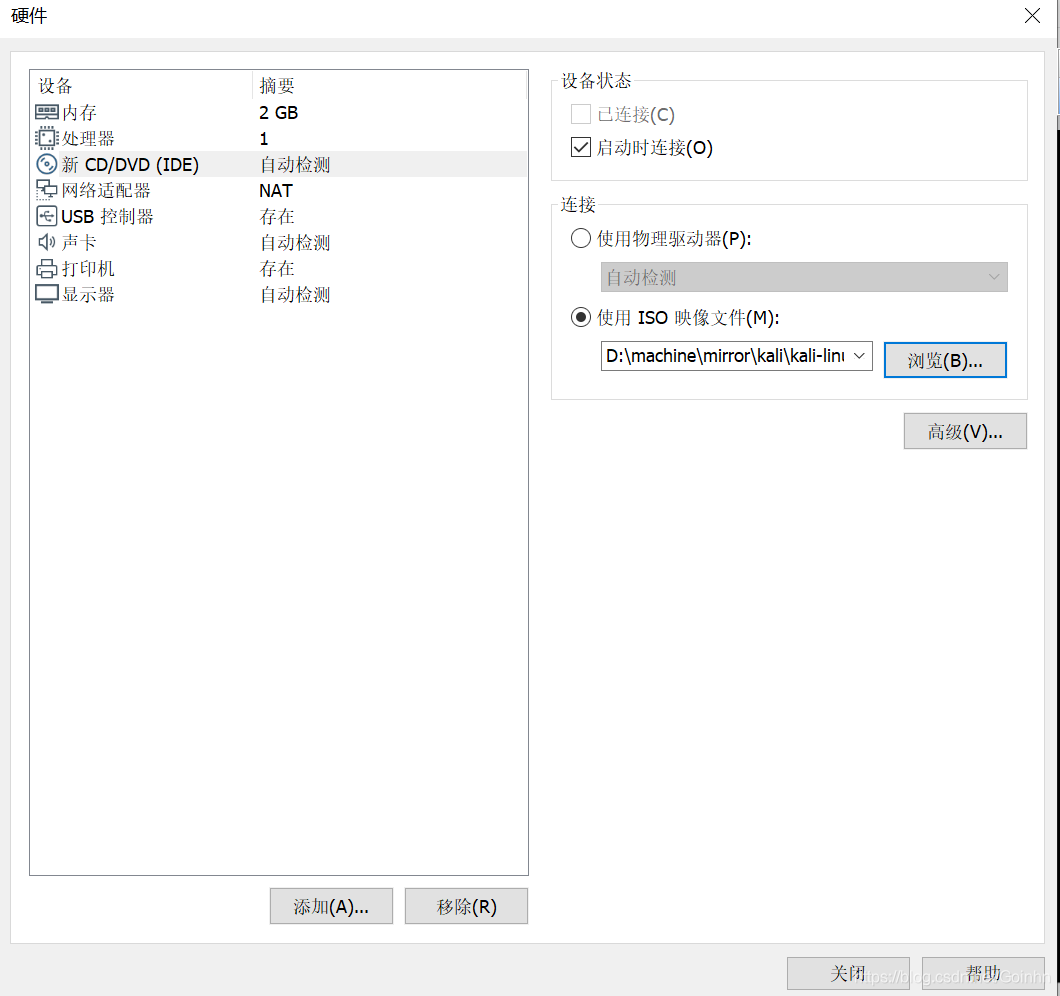
- 完成开启虚拟机,选择图形界面进行安装,若其他的安装形式则选择其他选项

- 语言选择中文简体
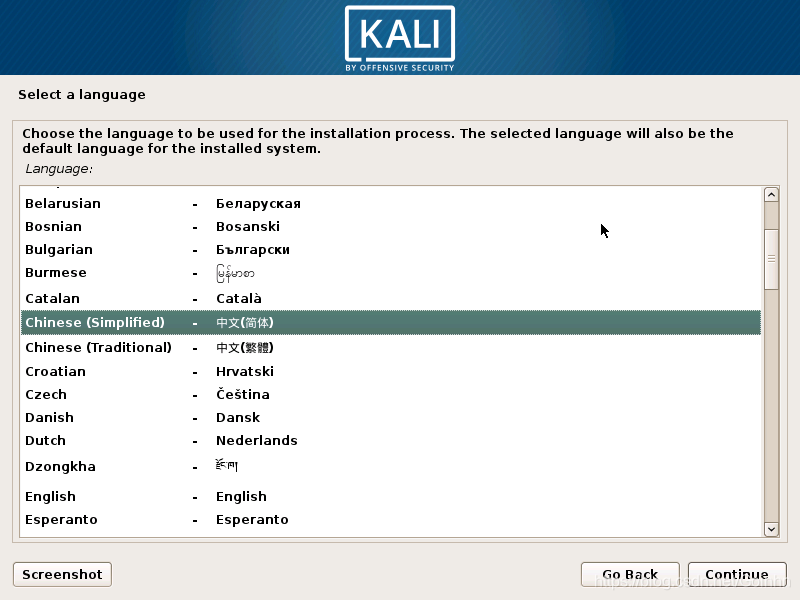
- 选择是
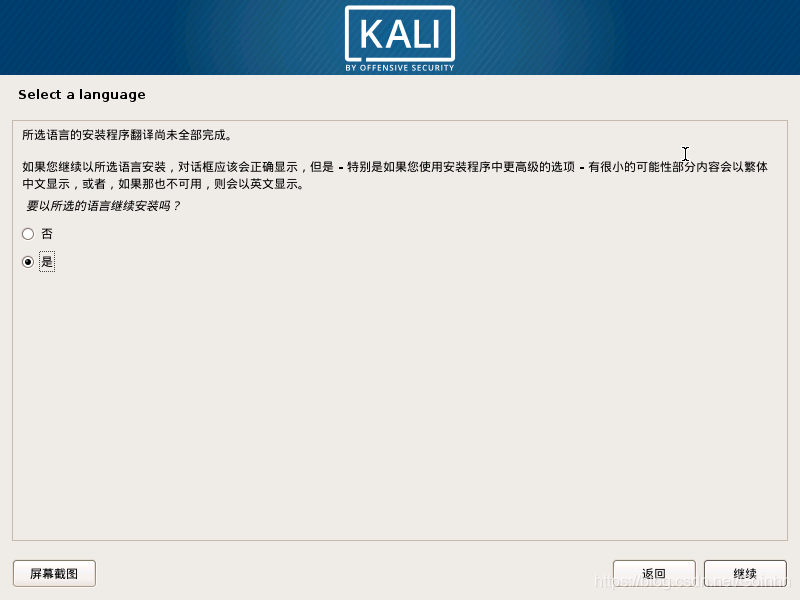
- 区域选择中国
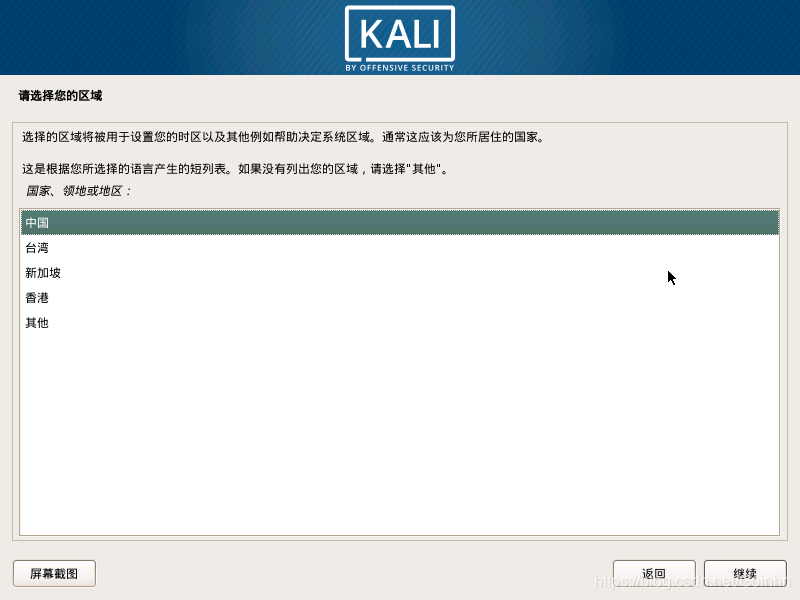
- 语言选择汉语
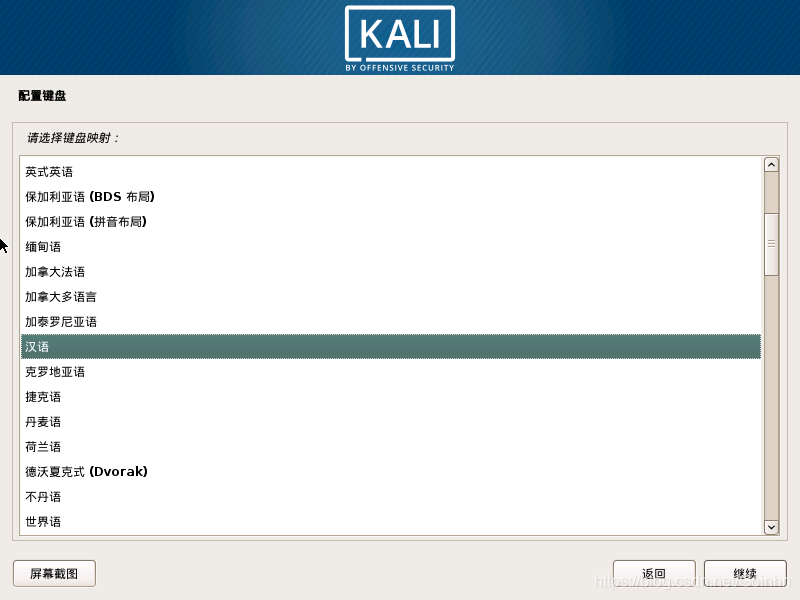
- 等待
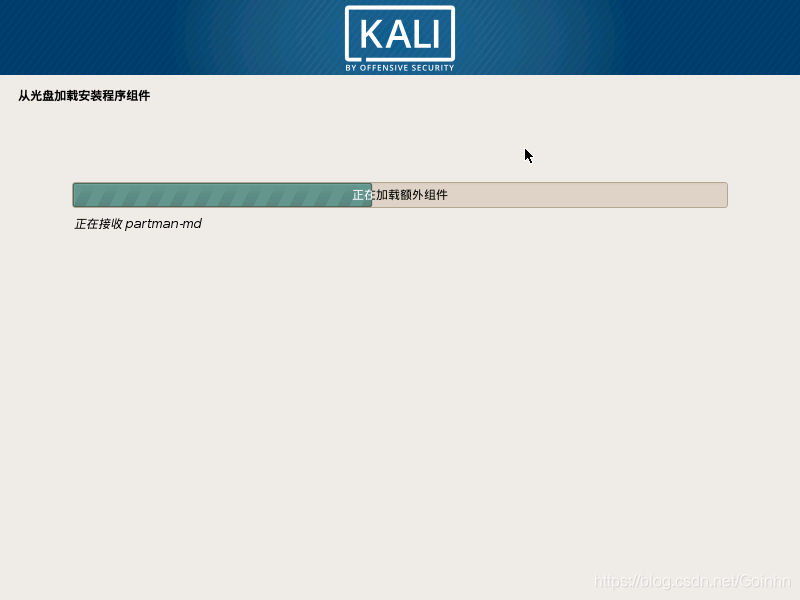
- 设置主机的名字
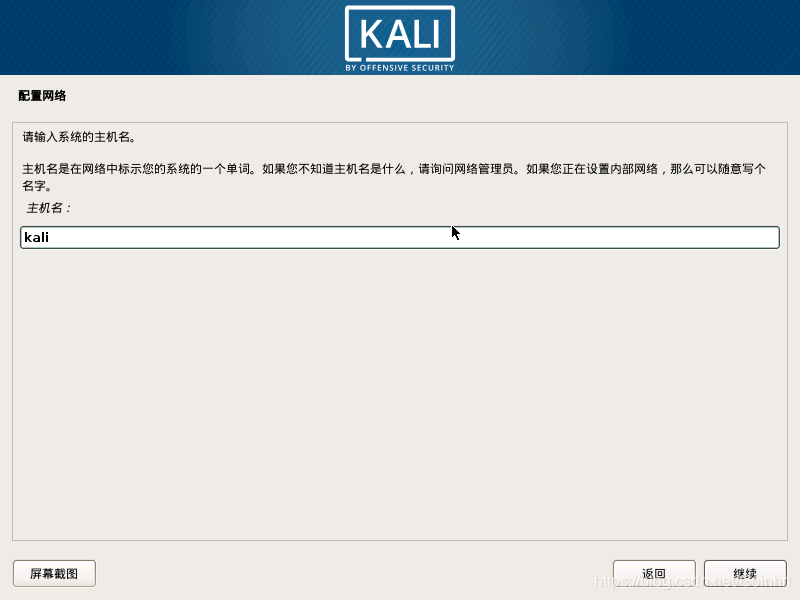
- 设置域名,没有则直接下一步
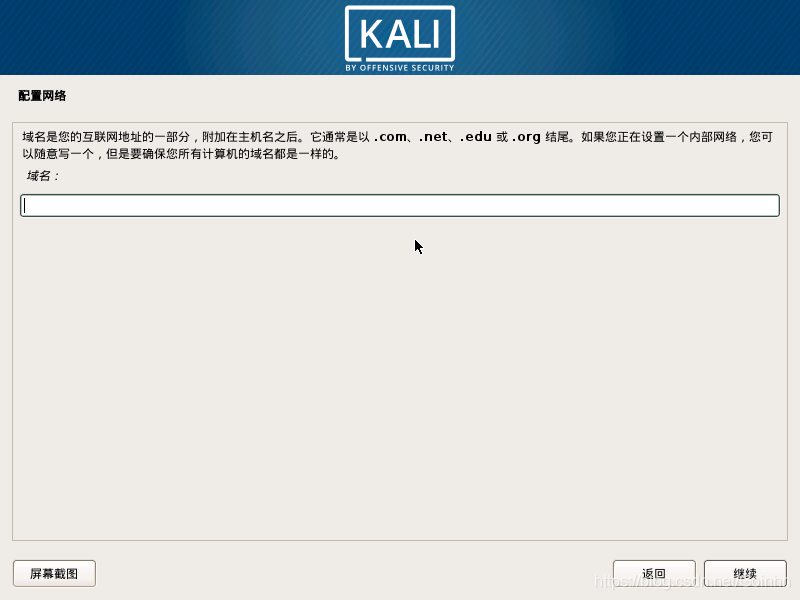
- 设置账户密码
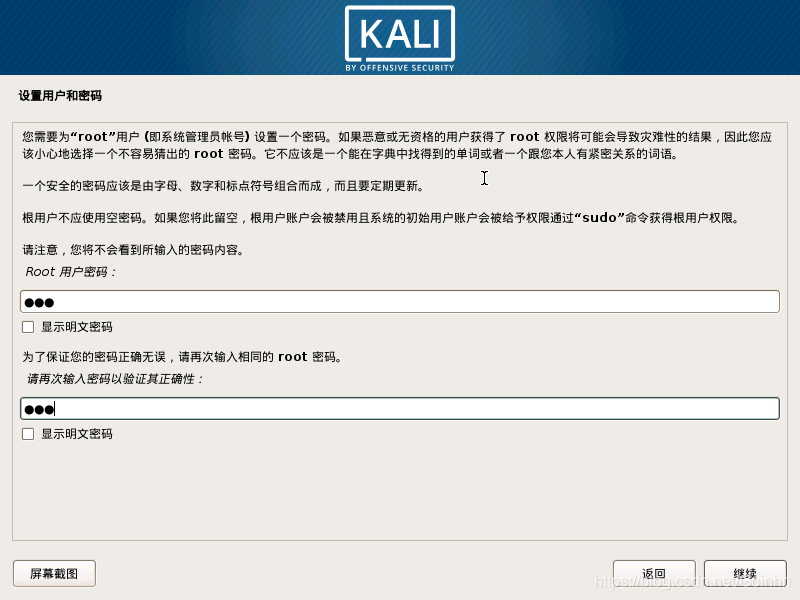
- 设置磁盘
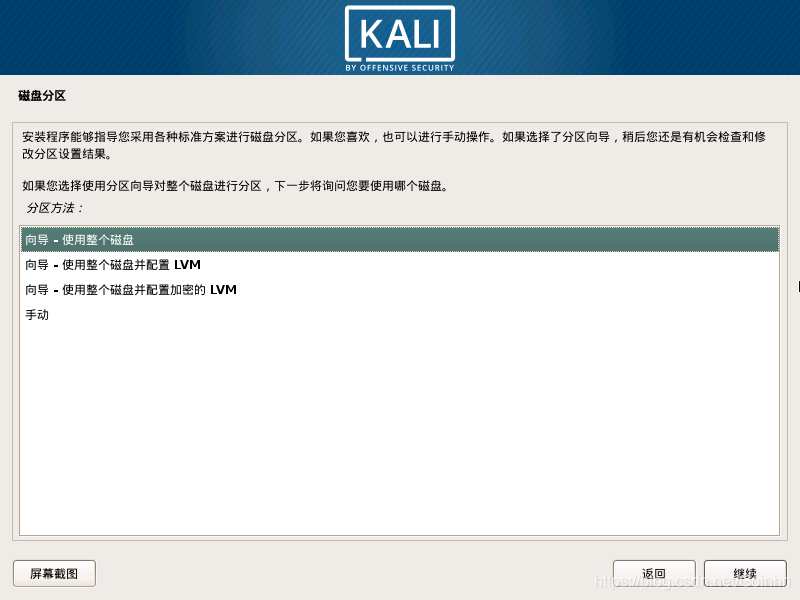
- 设置磁盘分区
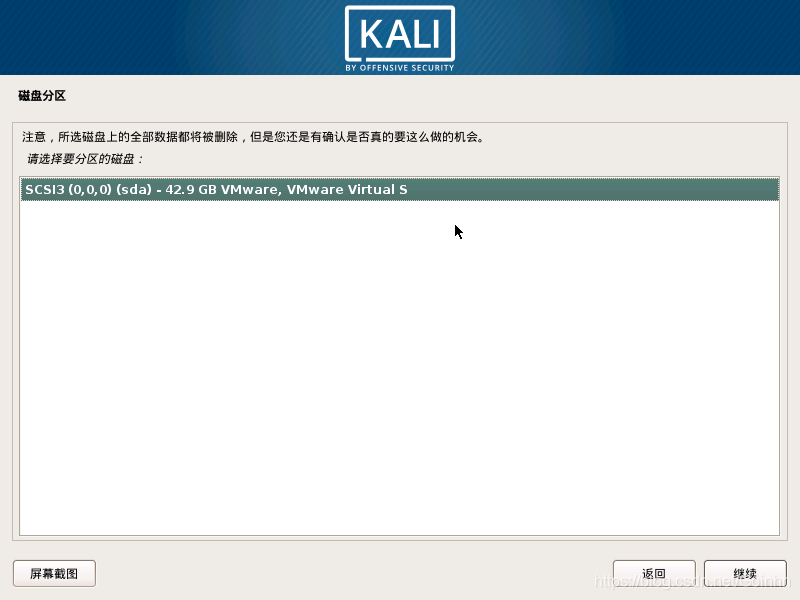
- 初次使用可以选择放在一个分区中,不同的目录放置在不同的分区中是为了使得各个目录有单独的磁盘空间,提高使用的效率
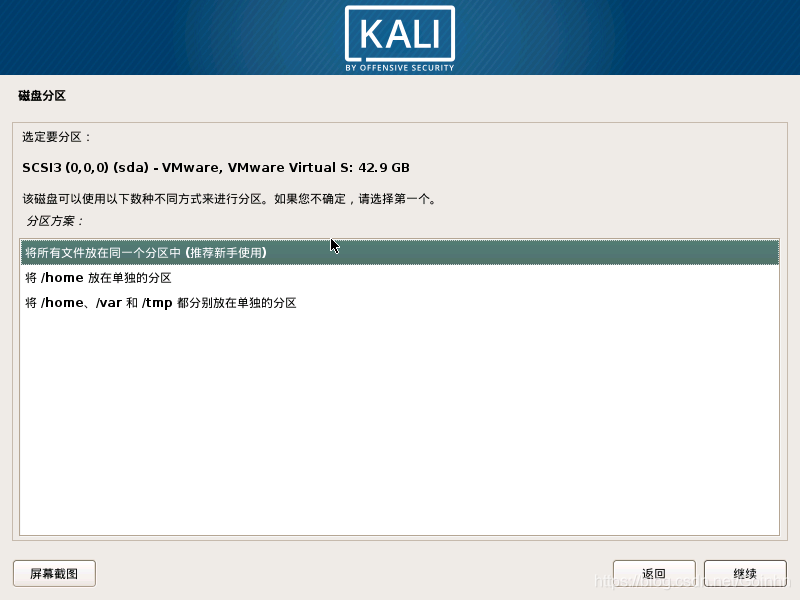
- 选择结束分区设定并将修改写入磁盘
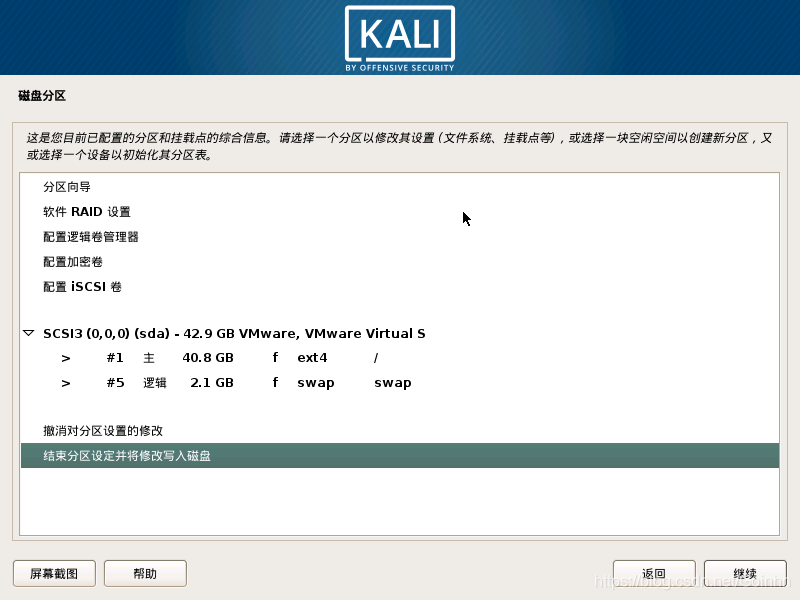
- 选择是
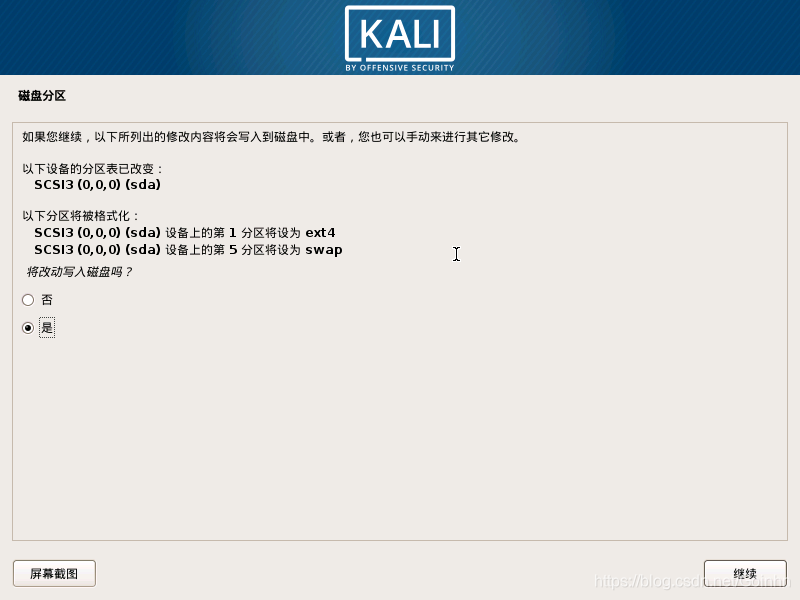
- 等待
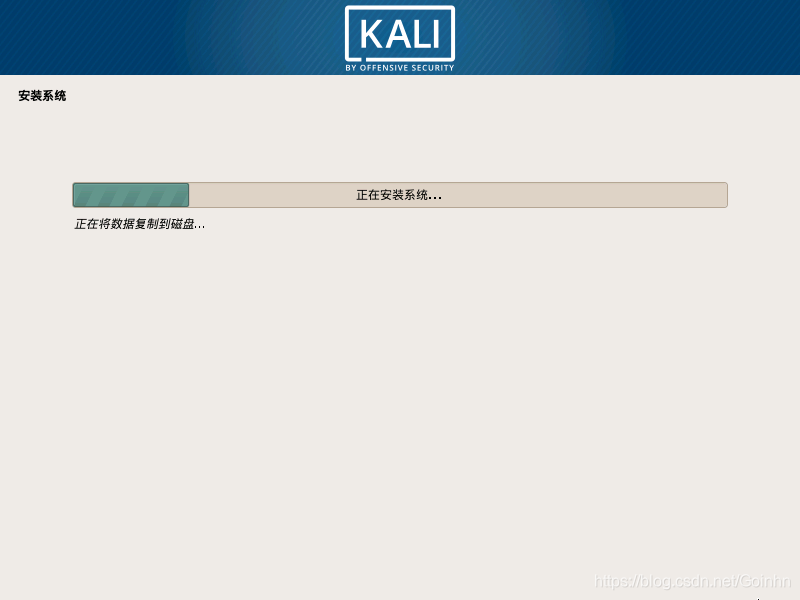
- 若网络畅通想升级软件包则选择是
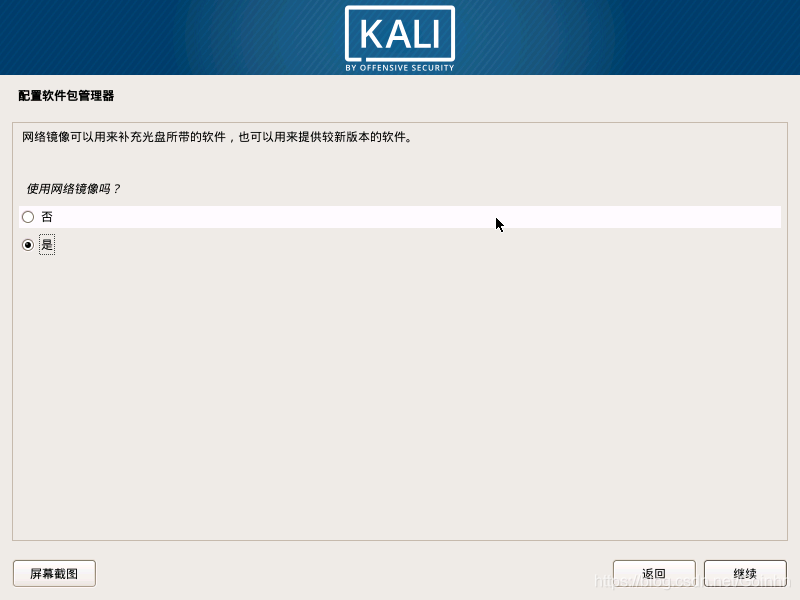
- 没有则跳过
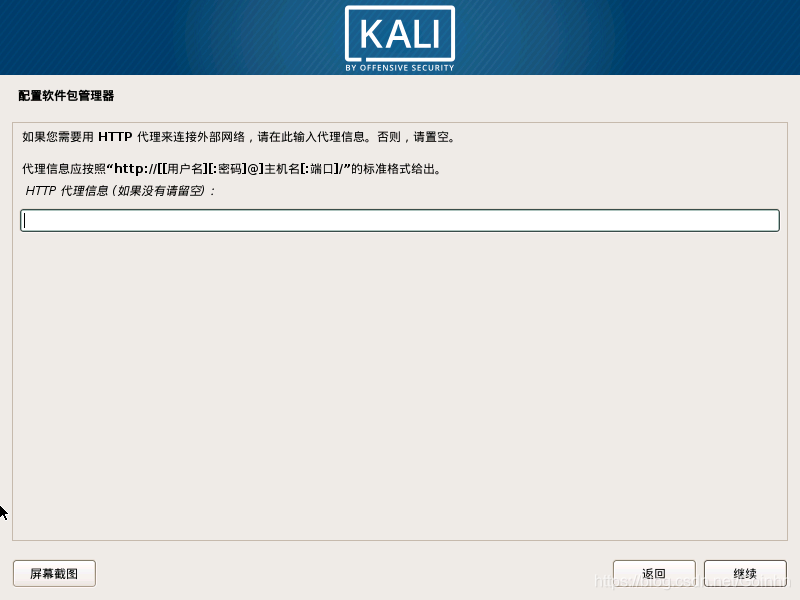
- 等待
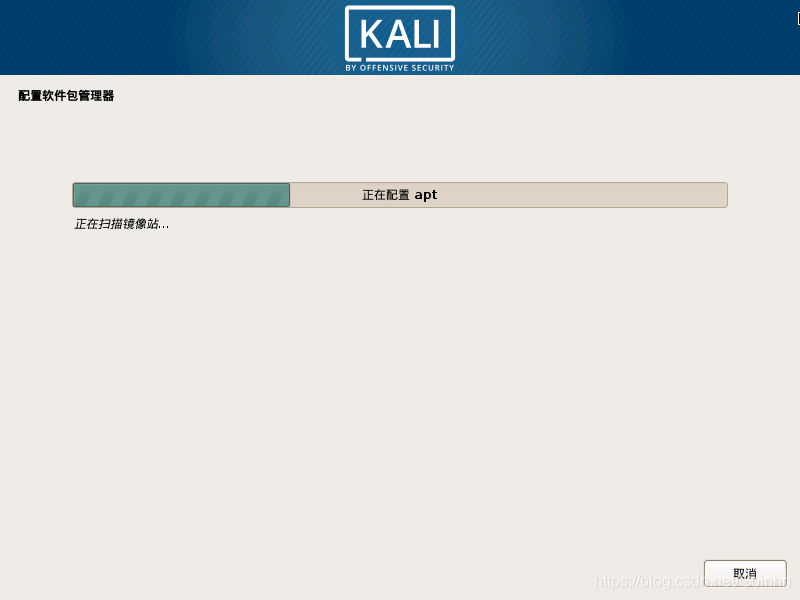
- 选择是
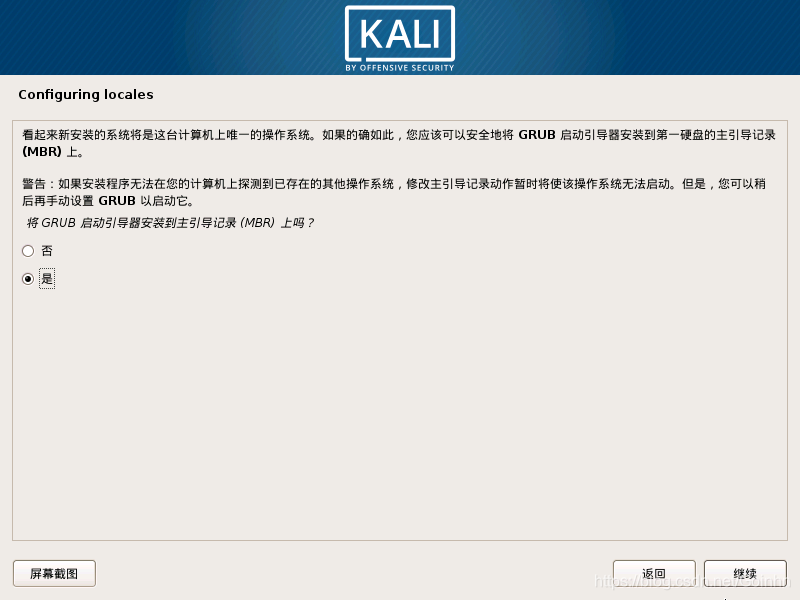
- 选择/dev/sda
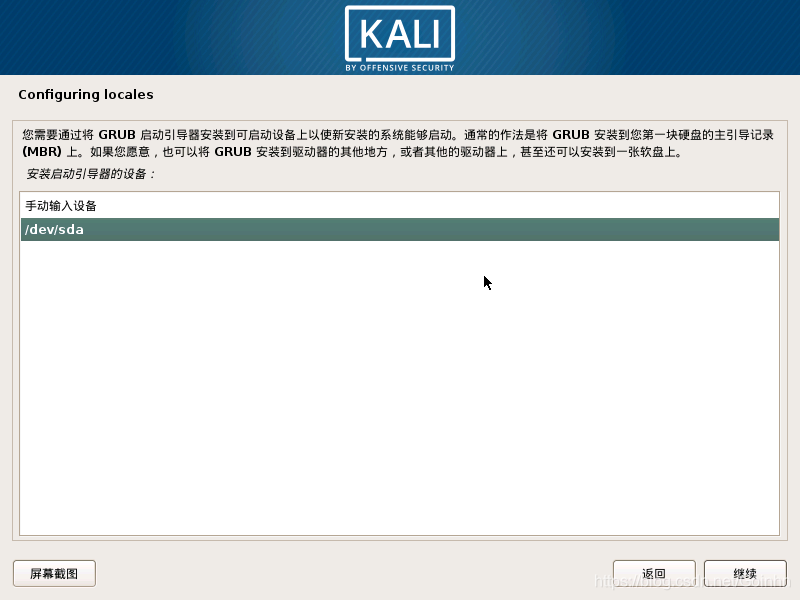
- 等待
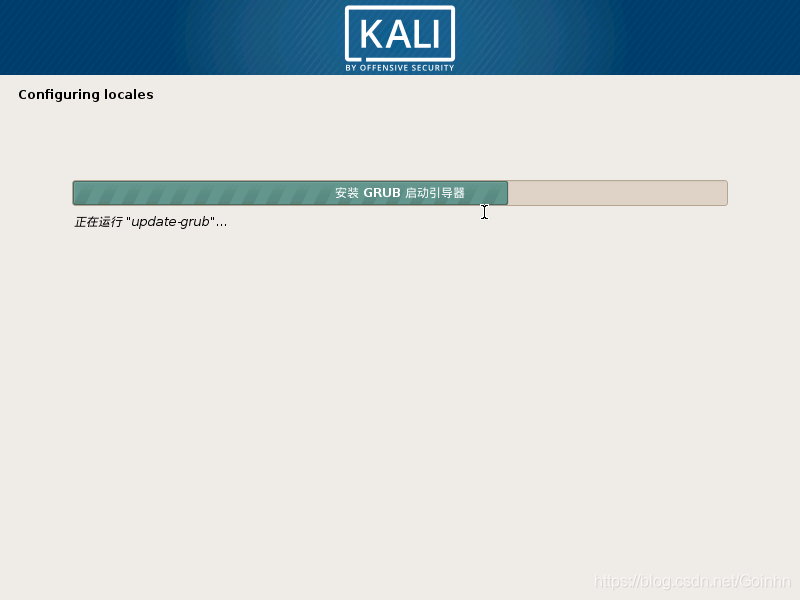
- 安装完成
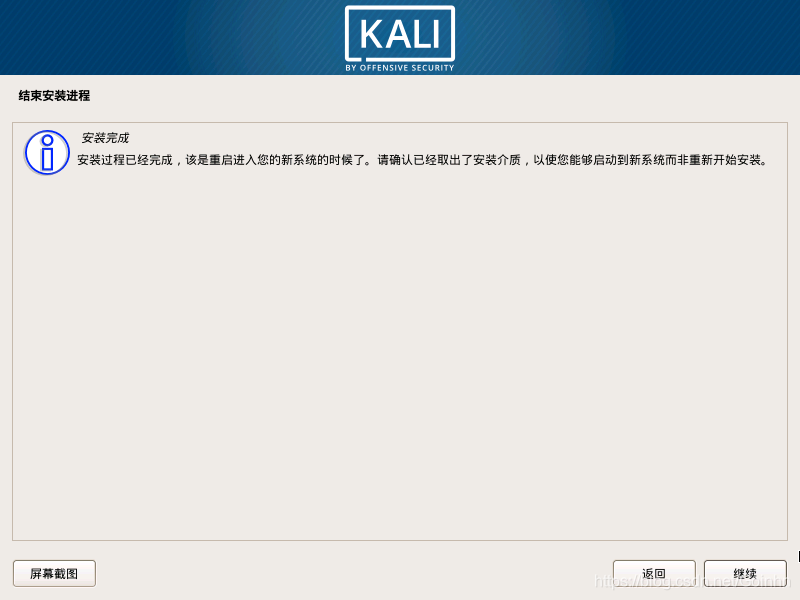
安装vmware tool
点击虚拟机的上方虚拟机选项下的安装vmware tools
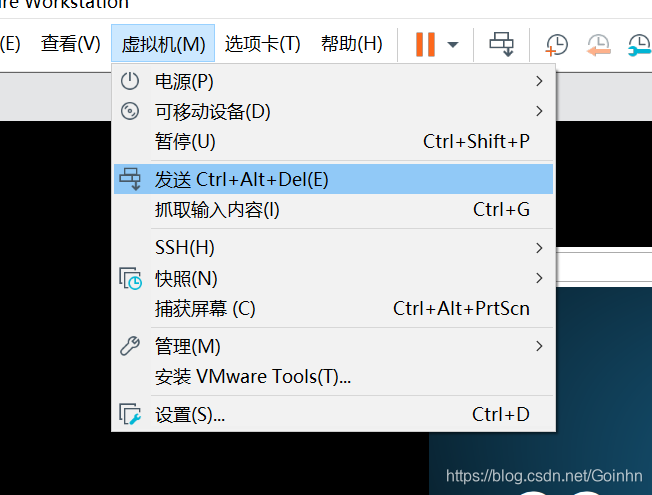
如果按钮显示的是灰色的,则点击虚拟机-可移动设备-cd-设置
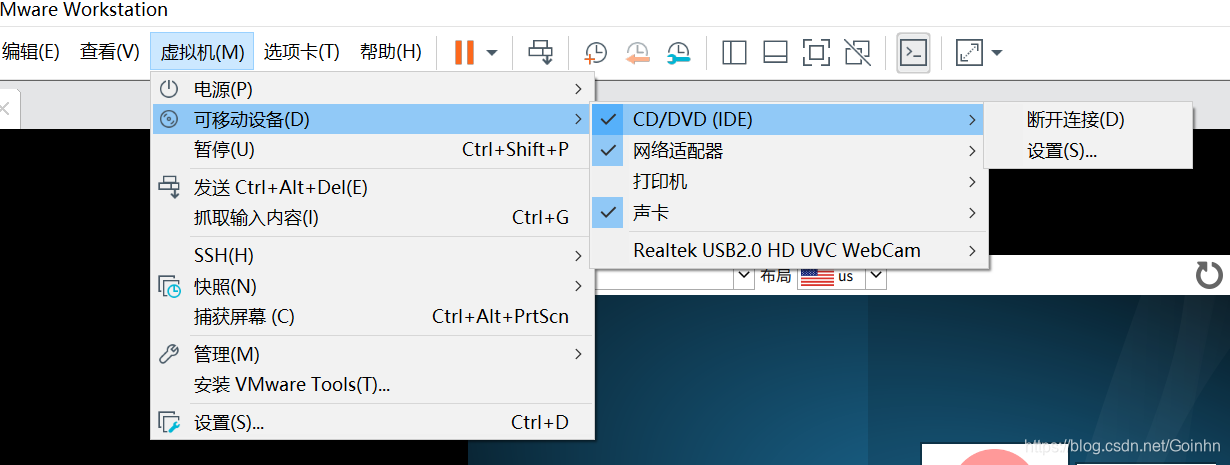
点击选择ISO文件
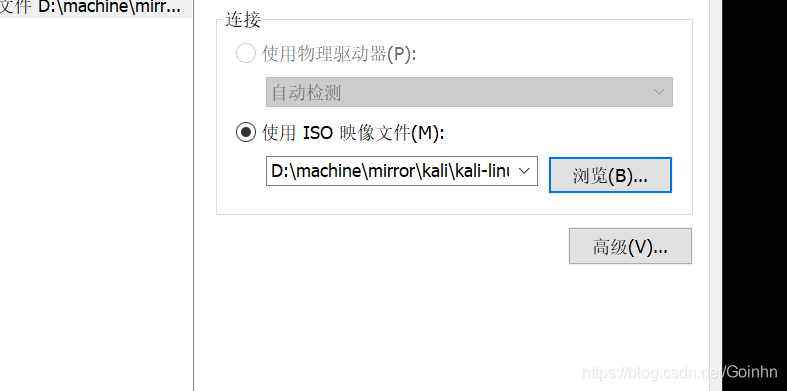
找vmware安装目录下的linux.iso文件,选择该镜像。
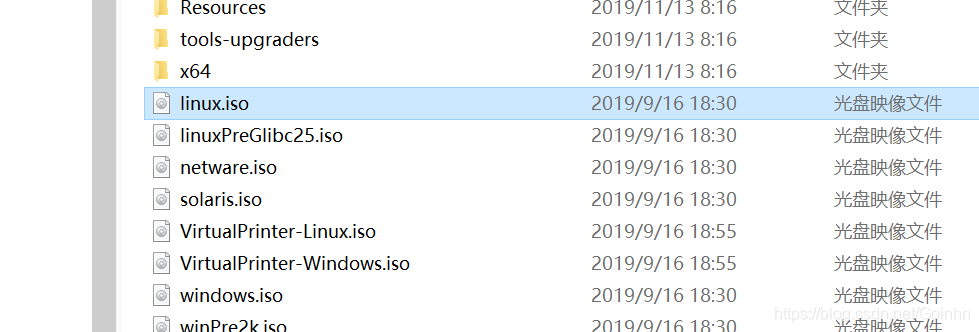
出现vmware tool的标识,点击打开
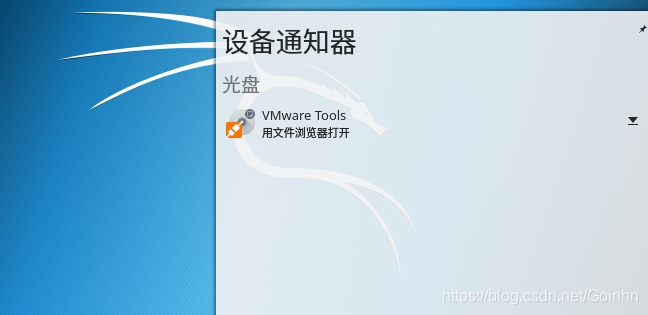
复制该文件夹到桌面下
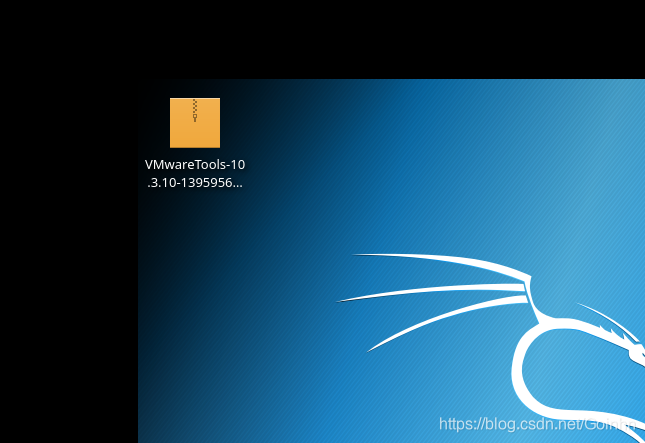
打开终端,进入到桌面目录
输入以下命令
tar -zxvf 文件名
cd 解压后端的目录
./vmware-install.pl
进行安装即可
 Kali Linux虚拟机安装指南
Kali Linux虚拟机安装指南







 本文详细介绍了如何在VMware 15上安装Kali Linux 1804,包括下载系统镜像、配置虚拟机参数、安装过程及安装vmwaretools的方法,帮助读者快速搭建Kali Linux环境。
本文详细介绍了如何在VMware 15上安装Kali Linux 1804,包括下载系统镜像、配置虚拟机参数、安装过程及安装vmwaretools的方法,帮助读者快速搭建Kali Linux环境。
















 3145
3145

 被折叠的 条评论
为什么被折叠?
被折叠的 条评论
为什么被折叠?








